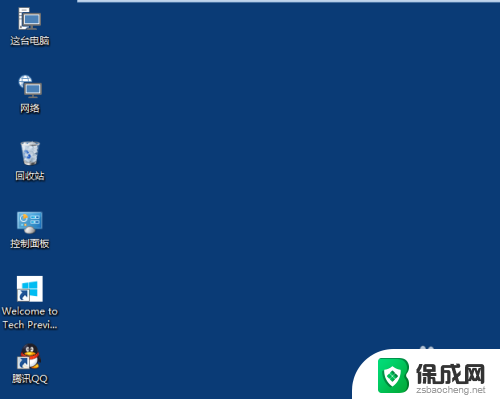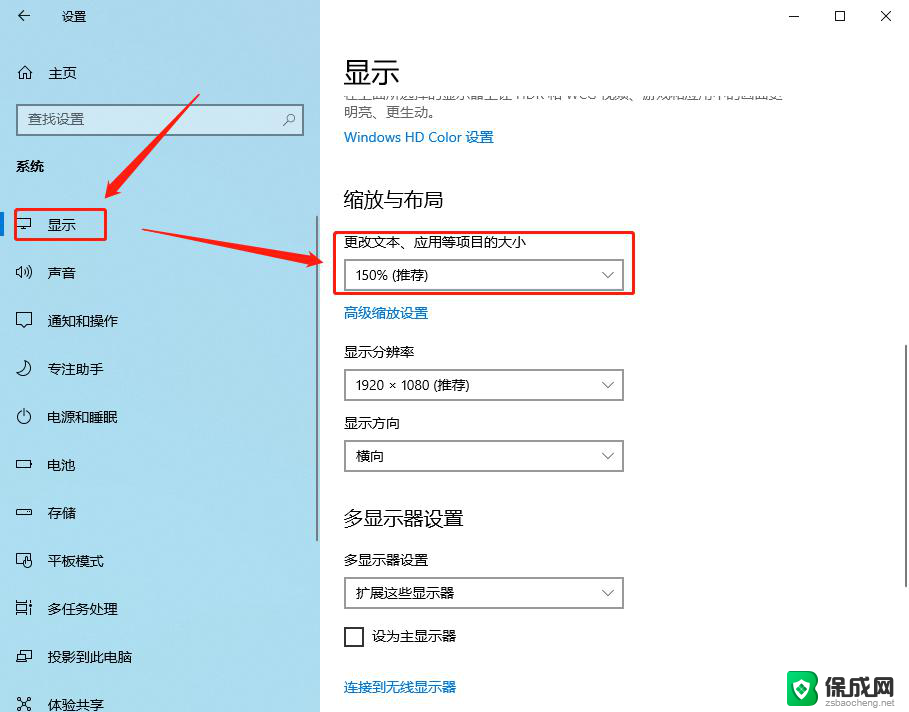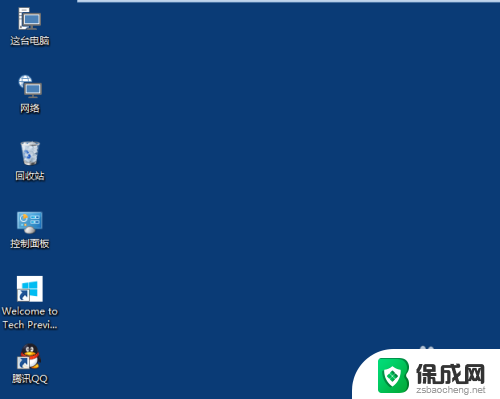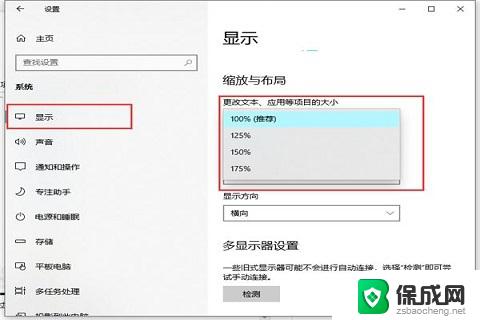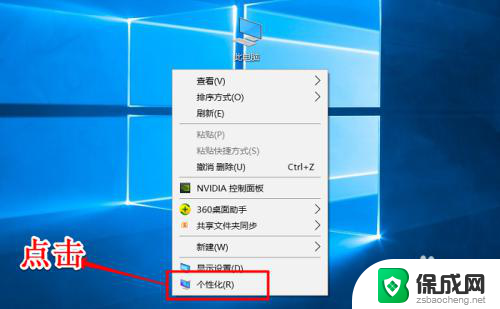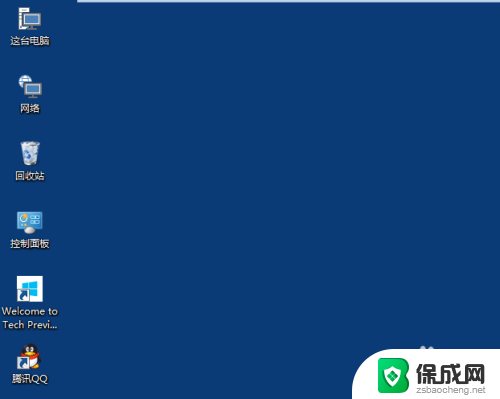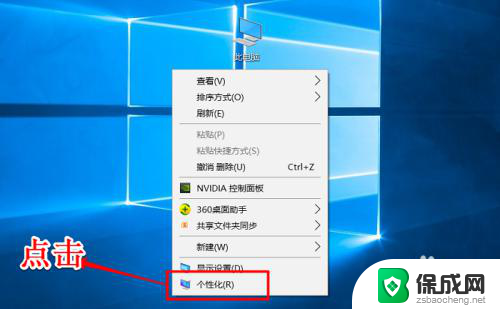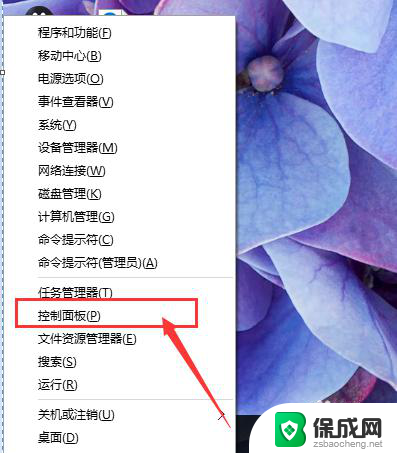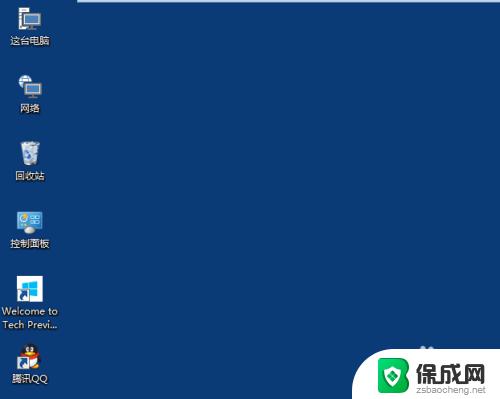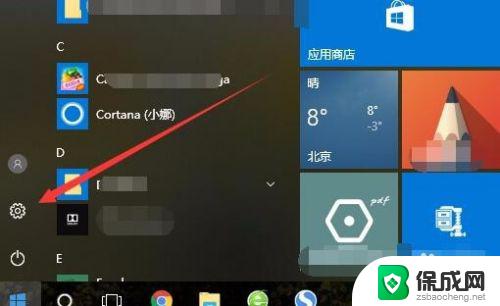windows10更改桌面图标大小 如何在Win10中更改桌面图标大小
更新时间:2023-10-21 14:46:43作者:xiaoliu
windows10更改桌面图标大小,在Windows 10操作系统中,桌面图标大小对于个性化和用户体验起着重要的作用,无论是为了提高可见性还是为了美化桌面,更改桌面图标大小都是一项常见的需求。幸运的是Windows 10提供了简便的方法来调整桌面图标的大小,让用户能够根据自己的喜好和需要进行个性化设置。在本文中我们将介绍如何在Win10中更改桌面图标大小,让您能够轻松地调整图标的尺寸,以适应您的使用习惯和视觉需求。
操作方法:
1.打开电脑进入Win10系统的时候,发现桌面图标变小了,如下图所示。
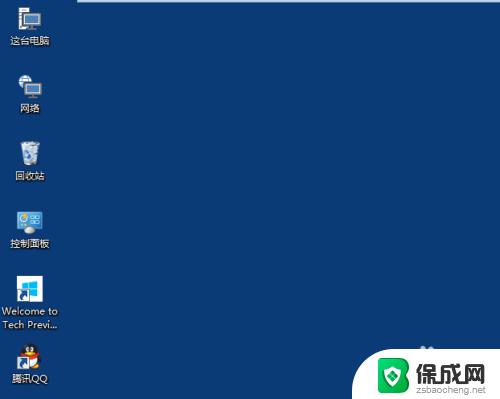
2.在Win10系统桌面空白处右键,将鼠标移动到查看上面。在选择大图标,选择后,桌面图标就会变得很大,如下图所示。
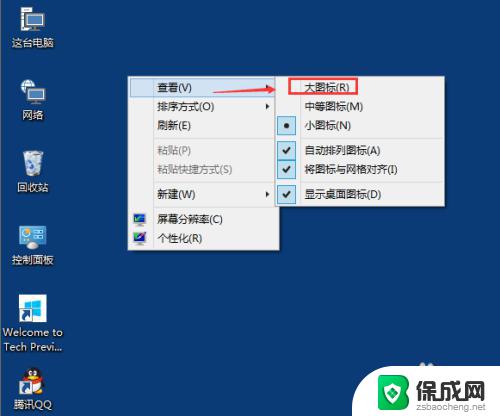
3.选择大图标后,整个Win10系统的桌面图标都变大了。如下图所示。
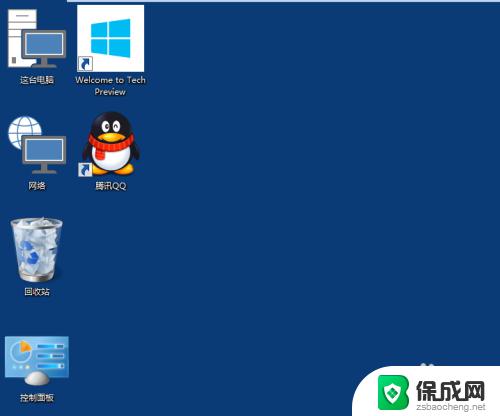
以上就是更改Windows 10桌面图标大小的所有内容,如果您遇到这种情况,请根据本文提供的方法解决问题,希望本文对您有所帮助。